Entdecken Sie die einfachen Möglichkeiten, um dies zum Laufen zu bringen
- Dieses Problem ist kein Fehler, sondern eine Änderung von Microsoft. Es gibt jedoch Problemumgehungen.
- Dieser Leitfaden behandelt alle verfügbaren Lösungen, damit es funktioniert.

XINSTALLIEREN SIE, INDEM SIE AUF DIE DOWNLOAD-DATEI KLICKEN
Diese Software repariert häufige Computerfehler, schützt Sie vor Dateiverlust, Malware und Hardwarefehlern und optimiert Ihren PC für maximale Leistung. Beheben Sie PC-Probleme und entfernen Sie Viren jetzt in 3 einfachen Schritten:
- Laden Sie das Restoro PC-Reparaturtool herunter das kommt mit patentierten Technologien (Patent vorhanden Hier).
- Klicken Scan starten um Windows-Probleme zu finden, die PC-Probleme verursachen könnten.
- Klicken Alles reparieren um Probleme zu beheben, die die Sicherheit und Leistung Ihres Computers beeinträchtigen.
- Restoro wurde heruntergeladen von 0 Leser in diesem Monat.
Der
Posteingang-Schaltfläche Das Problem funktioniert nicht mit Outlook wird in letzter Zeit von Benutzern weltweit gemeldet. Dies ist kein Fehler oder Bug, sondern eine von Microsoft vorgenommene Änderung.In diesem Handbuch werden wir einige verfügbare Problemumgehungen besprechen, damit es wie zuvor funktioniert. Lasst uns beginnen!
Was kann ich tun, wenn die Posteingangsschaltfläche in Outlook nicht funktioniert?
Bevor Sie zu diesen Problemumgehungen übergehen, sollten Sie in Erwägung ziehen, auf zu klicken X Zeichen (Schließen Schaltfläche) in der oberen linken Ecke, um zum übergeordneten Ordner/zur Nachrichtenliste zurückzukehren.
1. Posteingang zu Favoriten hinzufügen
- Suchen Sie die Posteingang Ordner im Navigation Bereich, klicken Sie mit der rechten Maustaste und wählen Sie aus Zu den Favoriten hinzufügen.
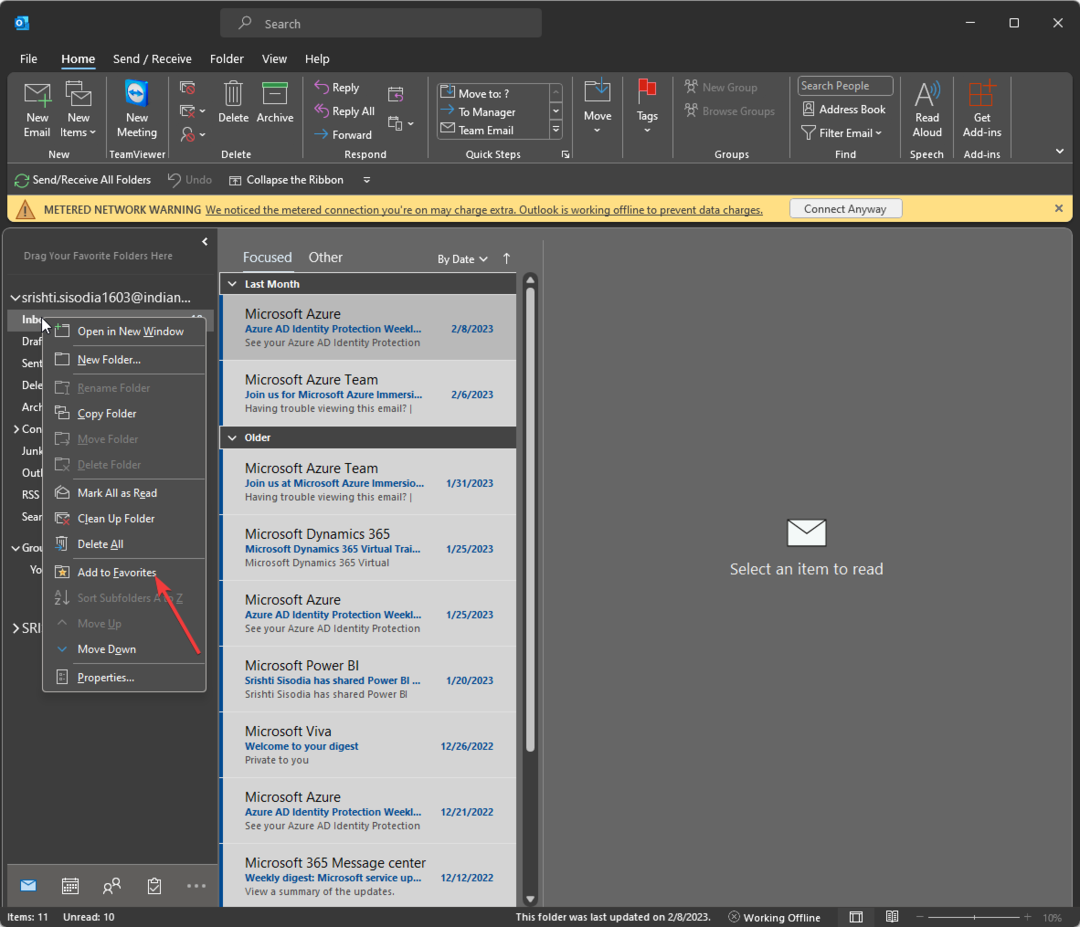
- Das zu machen Favoriten im Navigationsbereich erscheinen, klicken Sie auf Sicht.
- Dann gehen Sie zu Ordnerbereich, und wählen Sie aus der Dropdown-Liste aus Favoriten um es zu ermöglichen.
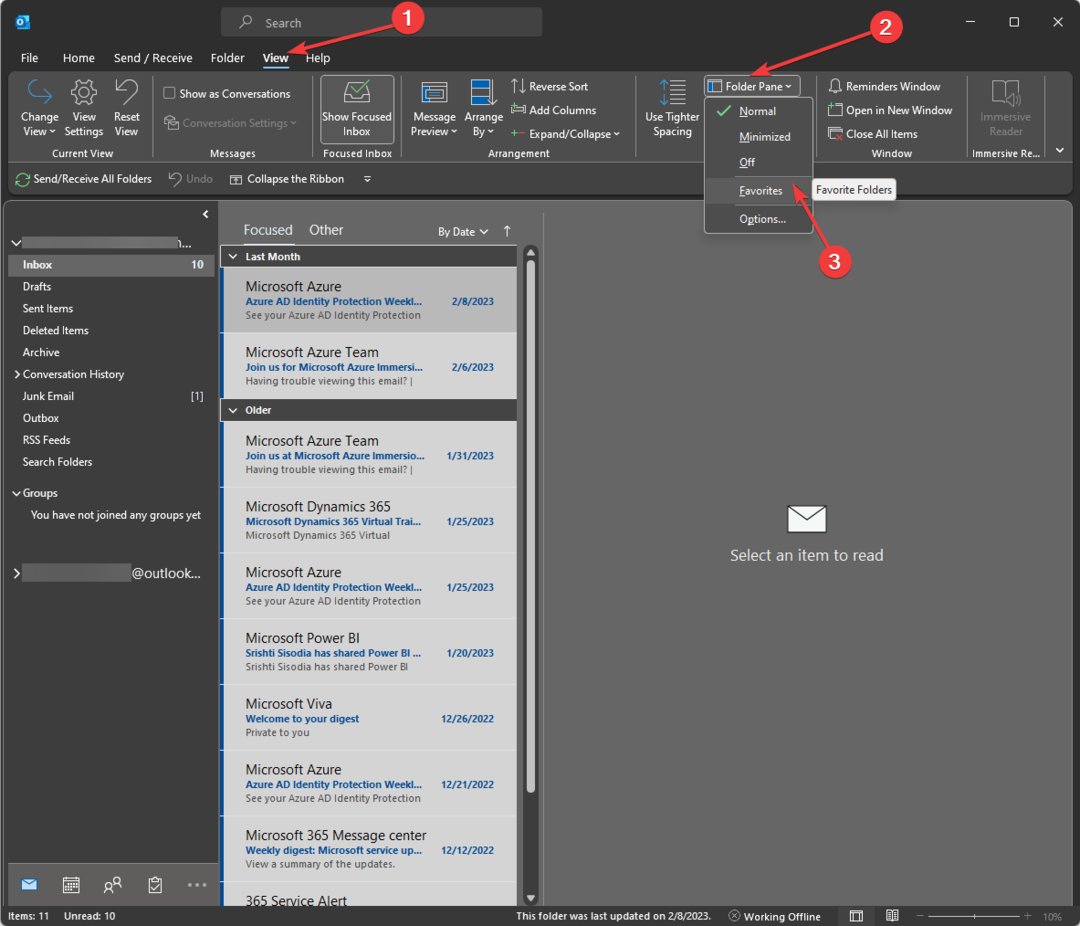
2. Wechseln Sie zu einem anderen Ordner
- Klicken Sie im Navigationsbereich auf die Entwürfe oder Müll Ordner.
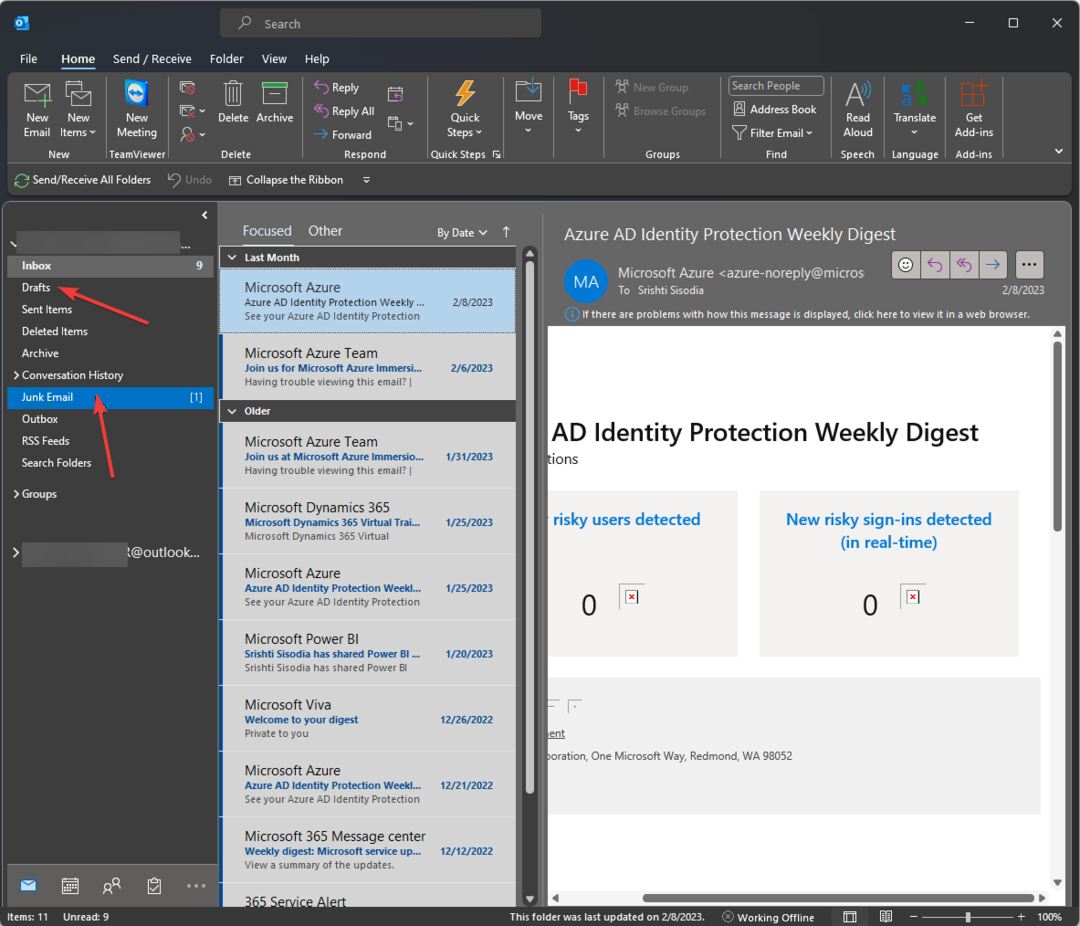
- Klicken Sie nun auf die Posteingang Schaltfläche, um zum Posteingangsordner zu wechseln.
- Das Zoom-Plugin für Outlook funktioniert nicht: 6 Möglichkeiten, es zu beheben
- 0x80040900 Outlook-Fehler: 6 Möglichkeiten zur einfachen Behebung
- Outlook-Fehlercode 0x8004011d: 3 Möglichkeiten zur einfachen Behebung
- So beheben Sie den Outlook-Adressbuchfehler 0x80190194
3. Führen Sie das Javascript auf Chrome aus
3.1 Javascript aktivieren
- Starten Sie Google Chrome.
- Klicken drei Punkte von der oberen rechten Ecke.
- Gehe zu Einstellungen.
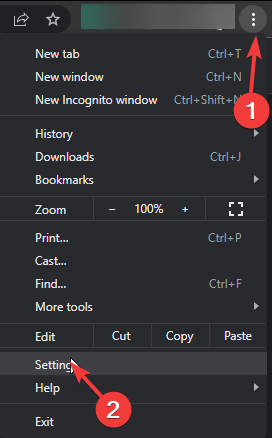
- Klicken Privatsphäre und Sicherheit und dann klicken Seiteneinstellungen.
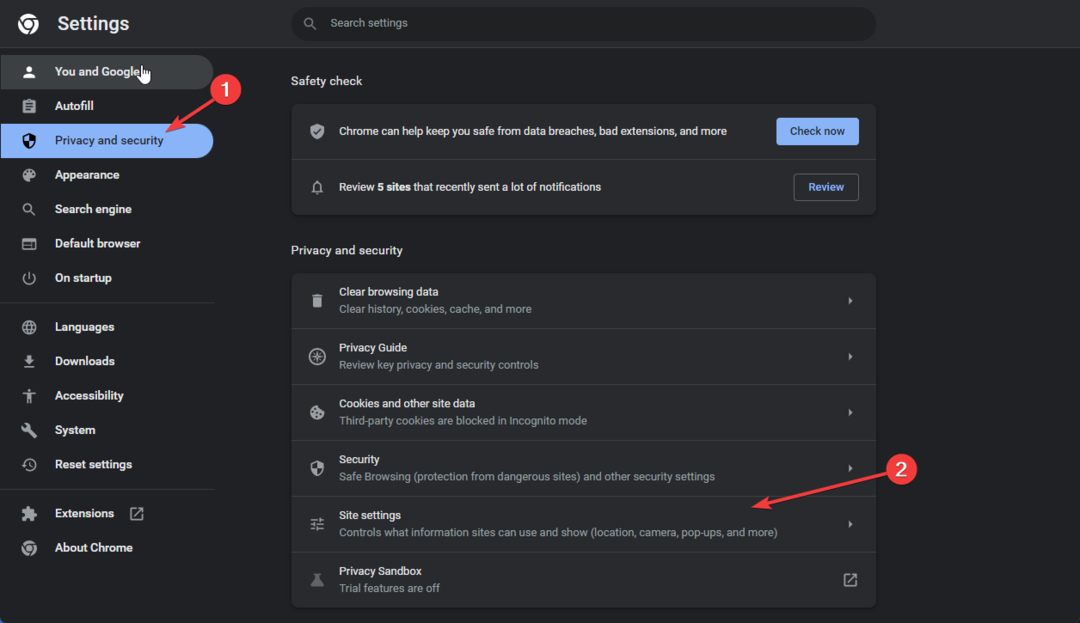
- Klicken Javascript.

- Wählen Websites können Javascript verwenden.
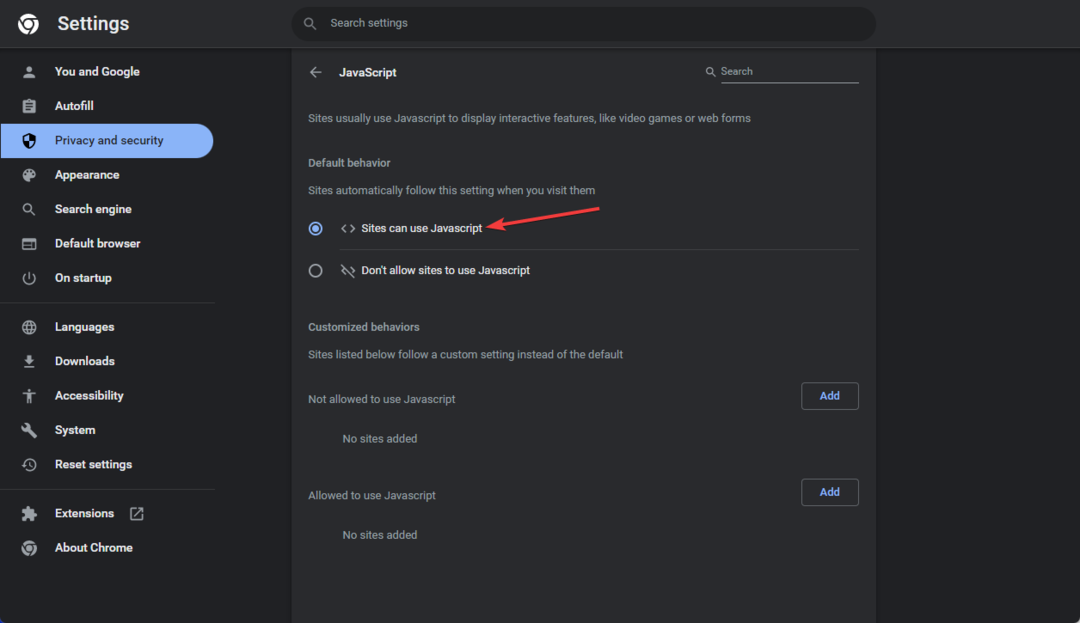
3.2 Führen Sie das Skript aus
- Öffnen Sie die Outlook-Web-App in Google Chrome.
- Drücken Sie Strg + Schicht + J.
- Klicken drei Punkte, und wähle Mehr Werkzeuge.
- Wähle aus Ressourcen für Entwickler Möglichkeit.

- Gehen Sie zum Konsole Klicken Sie auf die Registerkarte „Leerzeichen“, kopieren Sie das folgende Skript, fügen Sie es ein und führen Sie es aus:
document.addEventListener('click', function (event) { const alreadedSelectedDiv = event.target.closest('div[aria-s selected="true"]');
if (alreadedSelectedDiv) {
handleAlreadySelectedClick (alreadedSelectedDiv);
handleAlreadySelectedClick (alreadedSelectedDiv);
}
});
Funktion HandleAlreadySelectedClick (ausgewähltesDiv) {
// Code, der ausgeführt wird, wenn auf ein ausgewähltes div geklickt wird
var nextTarget = selectedDiv.closest('[role="tree"]').querySelector('div[aria-s selected="false"]');
if (nächstesZiel){
nextTarget.click();//klicken Sie auf einen anderen Ordner
selectedDiv.click();//Klick zurück zum Zielordner
}anders{
console.log("Keine anderen Ordner zum Anklicken!");
}
} - Versuchen Sie nun, die Schaltfläche Posteingang in der Outlook-Web-App zu verwenden.

Wenn nichts für Sie funktioniert hat, raten wir Ihnen, sich an die zu wenden Microsoft-Support Team. Erklären Sie ihnen Ihr Problem, und sie können Ihnen helfen.
Dies sind einige der Möglichkeiten, um zu beheben, dass die Posteingangsschaltfläche in Outlook nicht funktioniert. Probieren Sie diese Methoden aus und teilen Sie uns in den Kommentaren unten mit, was funktioniert hat.
Haben Sie immer noch Probleme? Beheben Sie sie mit diesem Tool:
GESPONSERT
Wenn die obigen Ratschläge Ihr Problem nicht gelöst haben, können auf Ihrem PC tiefere Windows-Probleme auftreten. Wir empfehlen Herunterladen dieses PC-Reparatur-Tools (auf TrustPilot.com als „Großartig“ bewertet), um sie einfach anzusprechen. Klicken Sie nach der Installation einfach auf die Scan starten Taste und drücken Sie dann auf Alles reparieren.
![[Gelöst] Das vertrauenswürdige Plattformmodul Ihres Computers hat eine Fehlfunktion](/f/5384bd255810db0832ec33c00d7644e3.jpg?width=300&height=460)

![FIX: Outlook 2016 stürzt beim Öffnen von [Ereignis-ID 1000] ab](/f/097c98e83e638085396e2bcfd35216a0.jpg?width=300&height=460)